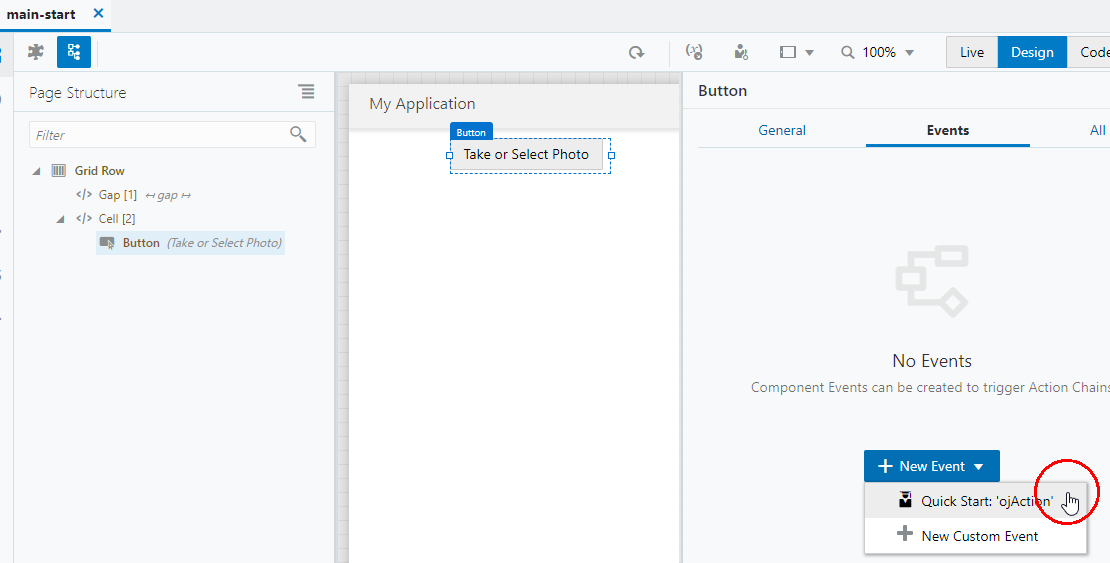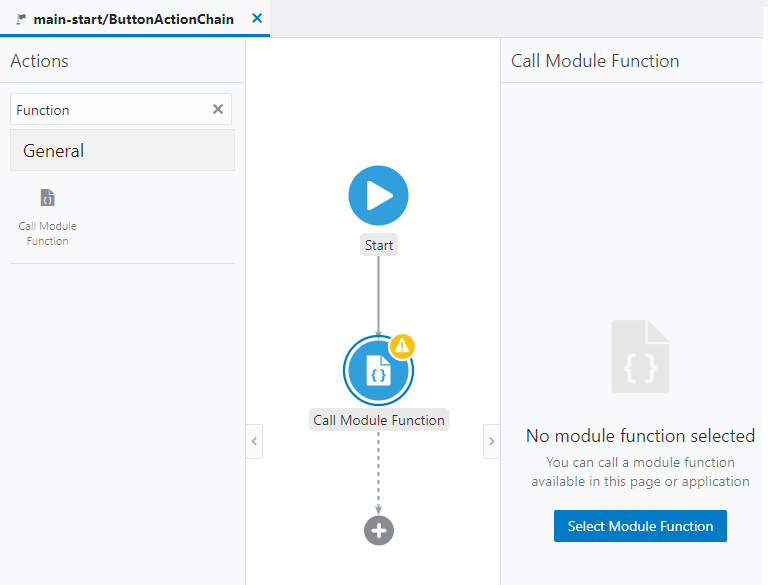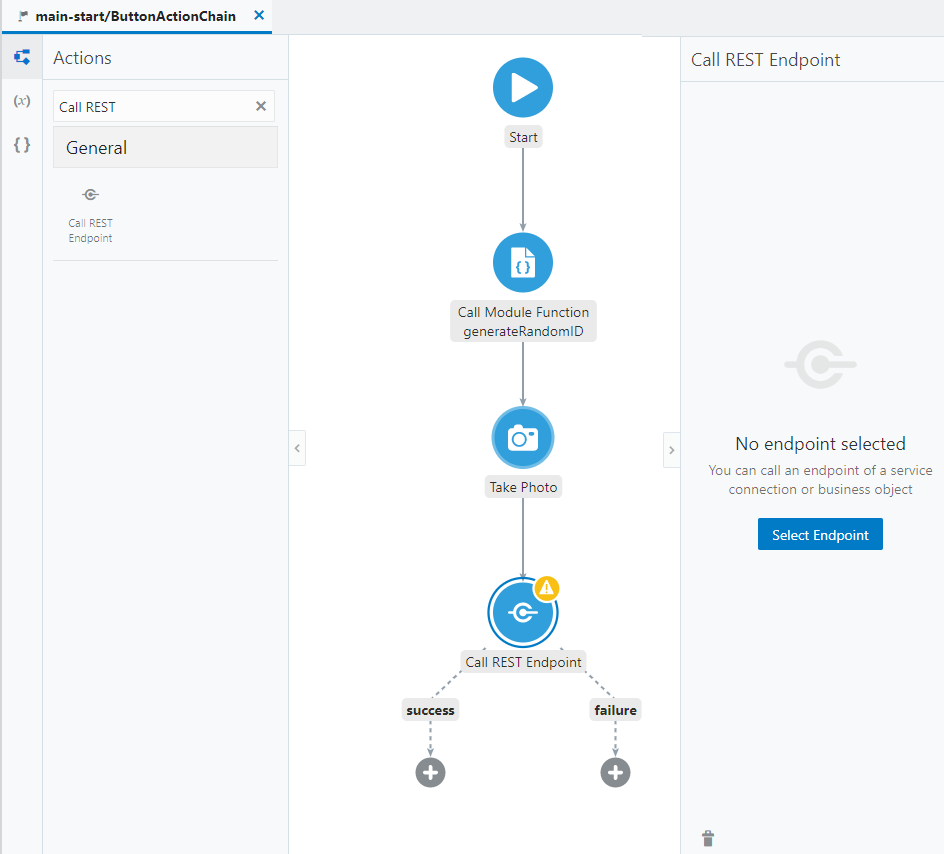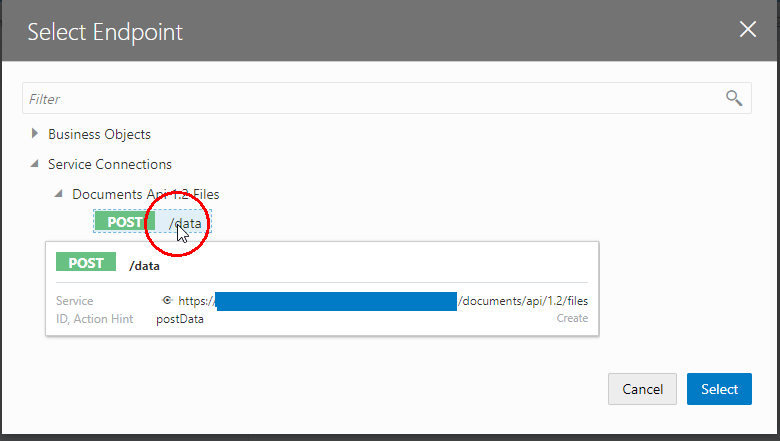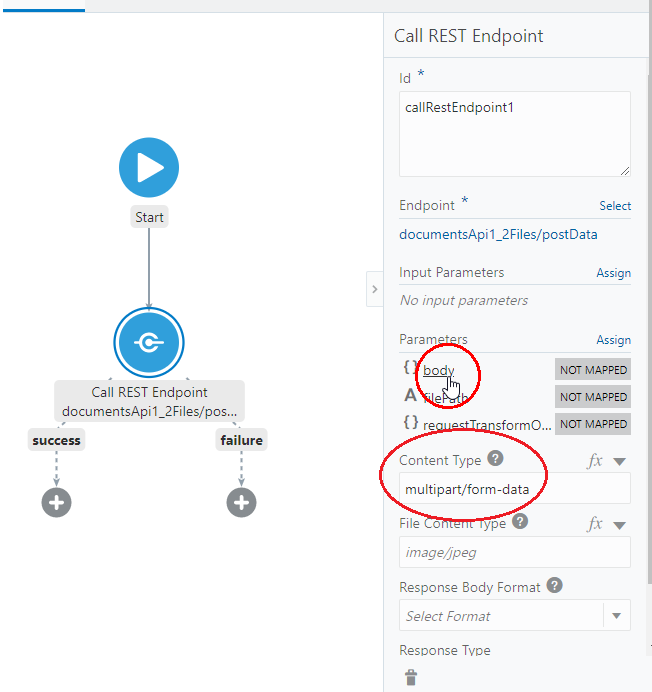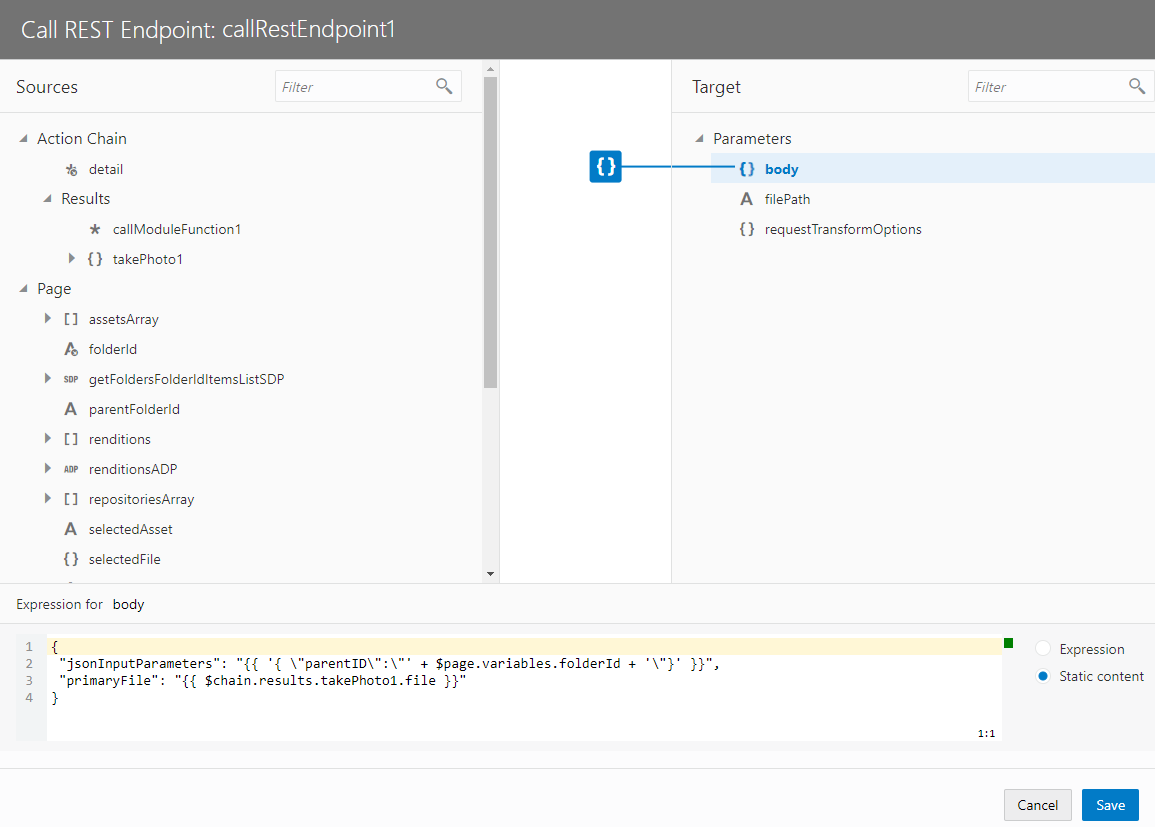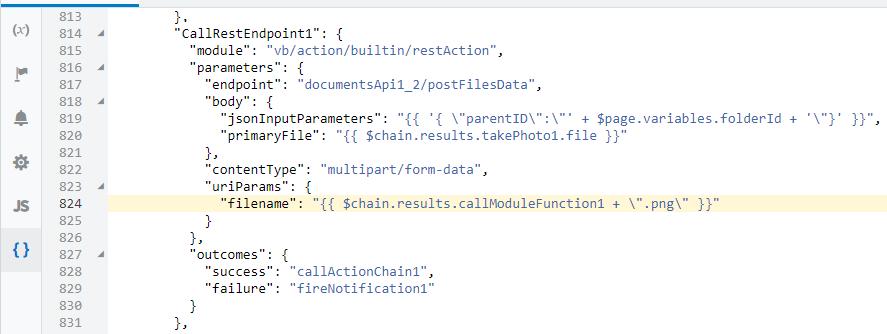上傳相片至Oracle Content and Experience
將相片上傳到您在Oracle Visual Builder 中開發之應用程式的 Oracle Content and Experience。
若要使用Oracle Visual Builder 應用程式從使用者的裝置或裝置相機上傳相片,您需要三種方法:
- 此服務連線會顯示「上傳檔案」端點,以上傳「拍攝相片」動作所傳回的相片。您用來上傳相片的端點就是上傳其他檔案類型的相同端點。若要建立此端點,請參閱建立端點以上傳檔案。
- UI 元件 (例如按鈕):使用者應該呼叫動作鏈的動作鏈,其中包含Oracle Visual Builder 提供的「拍攝相片」動作,以協助使用者採取相片的使用案例實行。
- 使用「上傳檔案」端點上傳相片動作所傳回的動作鏈。
您需要服務連線至文件的 REST API,才能提供「上傳檔案」端點的存取權。建立服務連線和端點之後,您可以使用應用程式中的動作鏈結來製作相片,並將它上傳至Oracle Content and Experience。
準備在Oracle Visual Builder 應用程式中使用拍攝相片動作
您可以使用Oracle Visual Builder的拍攝相片動作,從行動裝置相機拍攝相片,或從相片庫選取影像以上傳至Oracle Content and Experience。
若要使用拍攝相片動作將相片上傳至Oracle Content and Experience,請執行下列預備工作:
- 在您應用程式頁面中新增
folderID變數,以識別Oracle Content and Experience 文件儲存中的資料夾,而「上傳檔案」端點將上傳相片。 - 撰寫呼叫模組功能來產生隨機檔案名稱,以指派給上傳的相片。如果您未指派檔案名稱,則上傳的相片在Oracle Content and Experience 的「文件」檢視中會顯示為
blob,因為「拍攝相片」動作會傳回一個沒有相關檔案名稱的二進位資料物件。
完成這些作業之後,您就可以接著新增Ui元件(例如按鈕) ,讓使用者呼叫包含「拍攝相片」動作的動作鏈結,以及呼叫「上傳檔案」端點的「REST呼叫端點」。
在將包含按鈕元件之頁面的「變數」編輯器中,按一下+變數按鈕以新增名為 folderId 的變數。將類型指定為 String,其預設值為 self,然後選取輸入參數核取方塊。
此變數識別「上傳檔案」端點上傳檔案的資料夾位置。預設值 self 指定「文件」的根目錄。
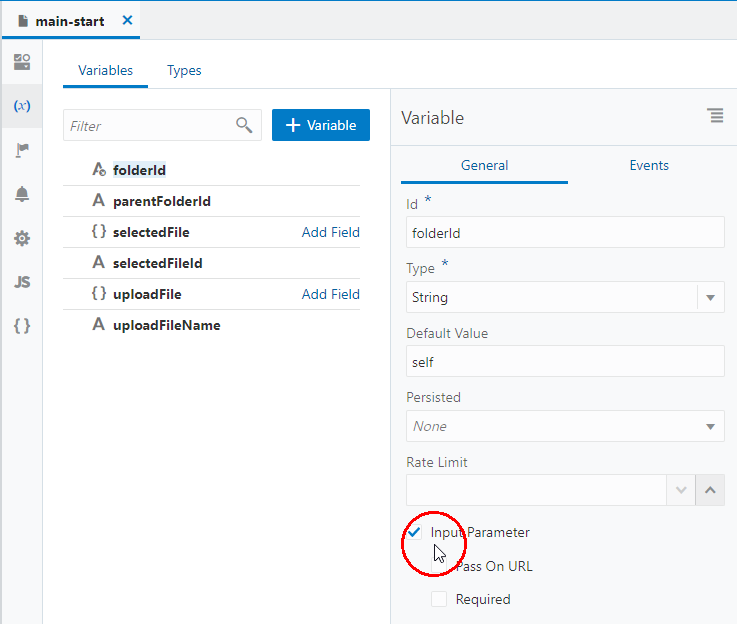
Vb-cec-variable-folderid.png 圖解描述
若要寫入呼叫模組函數來產生隨機檔案 ID:
在頁面的「函數」編輯器中,新增註解行 (//) 之間顯示的下列函數。
define(['vb/helpers/rest', 'vb/helpers/rest'], (Rest, RestHookHandler) => {
'use strict';
var PageModule = function PageModule() { };
// Generate random file name.
PageModule.prototype.generateRandomID = function () {
var randomID = Math.floor((Math.random() * 10000000000000) + 1);
return randomID.toString();;
};
// ...
return PageModule;
});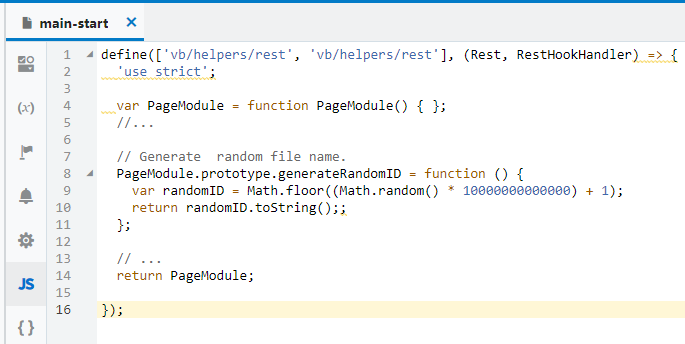
Vb-cec-functionCalll-code.png 圖解描述